维护一个WordPress网站时,定期更新主题是维护网站安全与性能的重要一环。它不仅能让你的网站保持最新,还能避免潜在的安全风险,提升用户体验。今天,我们就来聊聊这个话题,看看如何通过更新主题来确保你的网站始终保持最佳状态。
WordPress网站SEO推广入门指南
想要让WordPress网站在搜索引擎中获得更好的排名,吸引更多流量,SEO(搜索引擎优化)是必不可少的。下面,我就来给大家简单介绍一下WordPress网站的SEO推广入门指南。
一、了解SEO的基本概念
SEO,即搜索引擎优化,是指通过一系列合法的优化手段,提高网站在搜索引擎中的自然排名,从而增加网站流量和曝光度。对于WordPress网站来说,SEO优化主要包括以下几个方面:
- 关键词优化:选择合适的关键词,让搜索引擎更容易找到你的网站。
- 网站结构优化:优化网站结构,提高用户体验,方便搜索引擎抓取。
- 网站内容优化:创作高质量、有价值的内容,吸引用户,提高网站权重。
- 网站技术优化:优化网站加载速度、移动适配等,提升用户体验。
二、选择合适的主题
WordPress主题是网站的外观设计,一个优秀的主题可以提升网站的整体形象,为SEO优化打下基础。以下是一些建议:
- 选择响应式主题:适应不同设备,提高用户体验。
- 主题兼容性:确保主题与WordPress版本兼容。
- 主题SEO优化:选择支持SEO优化的主题,如SEO友好的标题、描述、关键词等。
、优化网站结构
一个清晰的网站结构有助于搜索引擎更好地抓取和索引网站内容。以下是一些建议:
- 网站导航:设计简洁明了的导航,方便用户和搜索引擎找到所需内容。
- 网站URL:使用简洁、有意义的URL,包含关键词。
- 网站内部链接:合理设置内部链接,提高网站权重。
四、优化网站内容
内容是网站的灵魂,高质量的内容是SEO优化的关键。以下是一些建议:
- 创作原创内容:避免抄袭,提高网站原创度。
- 关键词布局:合理布局关键词,提高关键词密度。
- 内容质量:保证内容有价值、有深度,满足用户需求。
五、优化网站技术
技术优化可以提高网站加载速度、降低跳出率,从而提升用户体验和SEO排名。以下是一些建议:
- 压缩图片:优化图片大小,提高网站加载速度。
- 缓存设置:开启浏览器缓存,减少服务器压力。
- CDN加速:使用CDN服务,提高网站访问速度。
六、外部链接建设
部链接是提高网站权重的重要手段。以下是一些建议:
- 合作互链:与其他网站进行友情链接,提高网站知名度。
- 社交媒体推广:利用社交媒体平台,分享网站内容,吸引流量。
- 网络投稿:在其他平台发表文章,增加网站外链。
七、监控SEO效果
定期监控SEO效果,了解网站排名、流量等数据,有助于调整优化策略。以下是一些建议:
- 使用SEO工具:如百度统计、Google Analytics等,监控网站数据。
- 分析关键词排名:关注关键词排名变化,调整优化策略。
- 用户体验反馈:收集用户反馈,优化网站设计。
通过以上七个方面的SEO优化,相信你的WordPress网站会在搜索引擎中获得更好的排名,吸引更多流量。记住,SEO是一个持续的过程,需要不断调整和优化。祝你网站SEO推广成功!

WordPress安装主题:第一步,打造个性网站
安装WordPress主题,就像给你的网站穿上新衣,让它立刻变得个性十足。下面,我就来一步步教你如何完成这个过程。
-
登录WordPress后台你得登录到你的WordPress网站后台。在浏览器中输入你的网站域名加上“/wp-admin”(例如:http://yourwebsite.com/wp-admin),然后输入你的用户名和密码。
-
进入“外观”菜单登录后,你会看到一系列的菜单选项。找到并点击“外观”(Appearance)菜单,然后选择“主题”(Themes)子菜单。
-
查看现有主题“主题”页面,你会看到当前安装的主题列表。默认情况下,WordPress会预装一些基础主题供你选择。你可以浏览这些主题,看看有没有符合你网站风格的。
-
搜索和安装新主题如果你想要安装新的主题,可以点击“添加新主题”(Add New)按钮。这里有两种方式可以找到并安装主题:
-
搜索主题:在搜索框中输入关键词,比如“简洁”、“商务”等,然后点击“搜索主题”(Search Themes)按钮。搜索结果会显示与关键词相关的主题,你可以浏览并选择喜欢的主题。
-
直接安装:如果你已经有了主题的压缩包,可以点击“上传主题”(Upload Theme)按钮,然后按照提示上传并安装。
-
测试主题选择一个主题后,你可以点击“安装”(Install)按钮。安装完成后,点击“激活”(Activate)按钮,这个主题就会成为你的网站当前激活的主题。
-
主题设置和自定义激活主题后,你可能会发现一些设置选项。不同的主题可能会有不同的设置界面,但通常包括以下几类:
-
主题设置:这里可以调整一些基本的外观设置,比如颜色、字体、背景等。
-
自定义菜单:如果你想要在网站导航栏中添加或删除菜单项,可以在这里进行操作。
-
侧边栏小工具:很多主题都支持侧边栏小工具,你可以在这里添加或删除小工具,如搜索框、社交媒体链接等。
-
页面布局:一些主题允许你自定义页面布局,比如选择全宽布局或侧边栏布局。
-
保存设置完成主题设置后,不要忘记点击“保存”(Save)或“更新”(Update)按钮,以确保你的更改生效。
-
预览和调整安装新主题后,建议你浏览一下你的网站,看看新主题的效果。如果需要,可以返回主题设置页面进行进一步的调整。
-
注意兼容性安装新主题时,要注意它与现有插件和功能的兼容性。有时候,新主题可能会与某些插件冲突,导致网站出现问题。如果遇到这种情况,可以尝试禁用插件或寻找兼容性更好的主题。
-
定期备份每次安装或更新主题之前,都建议你备份你的网站。这样可以防止在安装过程中出现问题时,你的网站数据丢失。
通过以上步骤,你就可以轻松地在WordPress网站上安装新主题,让你的网站焕发出新的活力和个性。记住,一个好的主题不仅能提升网站的外观,还能为SEO带来积极的影响。所以,选择一个适合你网站风格和内容的主题非常重要。

选择合适的主题:了解自己的需求,挑选心仪的设计
选择WordPress主题时,就像给自己挑选一件新衣服,得符合自己的气质和需求。下面就来聊聊如何根据你的网站特点,挑选到既美观又实用的主题。
-
明确网站定位和目标受众挑选主题之前,先要弄清楚你的网站是做什么的,面向的是哪类人群。比如,如果你的网站是一个时尚博客,那么主题应该时尚、清新;如果是企业官网,则需要专业、稳重的风格。了解这些,可以帮助你缩小选择范围。
-
考虑网站功能和需求不同的主题,功能也有所不同。比如,有的主题支持电子商务,有的则更适合内容展示。你需要根据自己的需求,挑选具备相应功能的主题。例如,如果你的网站需要在线预约、预订功能,那么选择一个支持这些功能的主题就很重要。
-
观察主题的布局和设计风格一个好的主题,布局要合理,设计风格要符合你的品牌形象。你可以通过以下方式来观察主题的布局和设计风格:
- 查看主题的演示页面,了解其整体布局和风格;
- 检查主题是否支持自定义布局,以便根据你的需求进行调整;
- 观察主题的颜色搭配、字体选择等细节,确保它们与你的品牌形象相符。
-
主题的兼容性和扩展性一个优秀的主题应该具有良好的兼容性,能够与WordPress的最新版本以及各种插件顺畅工作。此外,主题的扩展性也很重要,这样你可以在未来根据需要添加新的功能。
-
用户评价和社区支持挑选主题时,可以参考其他用户的评价和反馈。了解其他网站主如何使用这个主题,以及他们遇到的问题和解决方案。同时,一个活跃的社区支持可以让你在遇到问题时得到及时的帮助。
-
主题的更新和维护选择一个经常更新的主题,可以确保你的网站在技术层面上保持先进。同时,定期更新主题也能提高网站的安全性。
-
主题的价格和购买渠道不同的主题有不同的价格,有的免费,有的则需要付费。在预算范围内,选择性价比高的主题。同时,确保购买渠道正规,避免购买到盗版或质量低下的主题。
-
主题的响应式设计随着移动设备的普及,响应式设计变得尤为重要。确保所选主题能够适应不同屏幕尺寸的设备,提供良好的用户体验。
-
主题的图片和视频资源一些主题提供了丰富的图片和视频资源,可以帮助你快速搭建网站。如果你需要这些资源,可以选择提供这些内容的主题。
-
主题的个性化设置一个允许高度自定义的主题,可以让你根据个人喜好调整网站的外观和功能。选择一个提供丰富个性化设置的主题,让你的网站更具特色。
通过以上这些步骤,相信你已经对如何选择合适的WordPress主题有了更清晰的认识。记住,一个好的主题能够提升你的网站形象,吸引更多访客,所以不要急于求成,用心挑选,找到那个最适合你的主题吧。

安装主题前的准备:备份网站,避免意外损失
安装WordPress主题之前,做好充分的准备是至关重要的。这不仅能够确保你的网站在安装过程中不会遇到意外的问题,还能在出现问题时快速恢复。以下是一些安装主题前需要做的准备工作:
-
确认主题兼容性安装新主题之前,一定要查看该主题是否与你的WordPress版本兼容。不同的主题对WordPress版本有不同的要求,不兼容可能会导致网站出现错误或功能缺失。可以查看主题的官方文档或销售页面,确认其支持的WordPress版本。
-
了解主题的功能和特点选择主题时,仔细阅读主题的描述和功能列表。了解主题是否包含你需要的特性,比如响应式设计、多语言支持、自定义页面布局等。这样可以确保所选主题能够满足你的网站需求。
-
测试主题演示大多数主题提供商都会提供主题的演示网站,你可以通过访问这些演示网站来预览主题的外观和功能。尝试在不同设备和浏览器上查看,确保主题在各种条件下都能良好展示。
-
检查主题的更新频率一个经常更新的主题意味着它的开发者持续维护并修复可能出现的bug。选择一个更新频率高的主题,可以减少未来出现问题的风险。
-
备份网站备份是安装新主题之前最重要的准备工作之一。无论安装过程多么顺利,都有可能出现意外情况,比如主题与某些插件冲突导致网站无法访问。以下是备份的几个步骤:
-
备份网站文件:使用FTP客户端或WordPress备份插件,将网站的所有文件下载到本地电脑。确保包含wp-content文件夹,这是主题和插件存放的地方。
-
备份数据库:使用phpMyAdmin或WordPress备份插件,导出你的数据库文件。数据库中包含了所有网站内容、用户信息等。
-
了解恢复方法备份过程中,了解如何恢复网站也很关键。如果网站出现问题,你需要知道如何从备份中恢复网站文件和数据库。
-
禁用插件安装新主题之前,暂时禁用所有插件。这样做可以防止插件与主题发生冲突,导致网站出现不可预料的问题。安装完成后,再逐一启用插件。
-
网站访问速度测试选择主题时,考虑网站加载速度。一个加载速度慢的网站会影响用户体验和搜索引擎排名。可以使用在线工具测试主题加载速度,如Google PageSpeed Insights。
-
主题支持与社区选择一个有良好客户支持的主题,这样在遇到问题时可以得到及时的帮助。此外,一个活跃的社区意味着你可以在遇到问题时找到解决方案,或者得到其他用户的帮助。
-
考虑移动设备优化随着移动设备的普及,确保你的主题对移动设备友好至关重要。选择一个响应式设计的主题,确保网站在不同屏幕尺寸下都能良好显示。
通过以上这些准备工作,你将为WordPress主题的安装打下坚实的基础,减少潜在的风险,确保你的网站在安装新主题后能够顺利运行。记住,细致的准备工作往往能够避免后续的麻烦。

在WordPress后台安装主题的步骤详解
-
登录WordPress后台打开浏览器,输入你的WordPress网站地址,加上“/wp-admin/”,然后输入用户名和密码登录后台。
-
进入主题管理页面登录后,你会在后台看到左侧菜单栏。点击“外观”菜单,然后在下拉菜单中选择“主题”。
-
查看现有主题进入主题管理页面后,你会看到当前安装的主题列表。这里列出了所有已经安装的主题,包括默认主题和自定义主题。
-
点击“添加新主题”主题列表下方,你会看到一个“添加新主题”的按钮。点击这个按钮,开始安装新的主题。
-
上传主题文件点击“添加新主题”后,会出现一个新页面。在这里,你可以选择以下两种方式之一来安装主题:
a. 上传主题文件:点击“上传主题”按钮,然后选择你的主题文件(通常是.zip格式)。上传完成后,点击“安装现在”。
b. 直接搜索主题:如果你在WordPress官方市场或其他市场找到了心仪的主题,可以直接在搜索框中输入主题名称,然后点击搜索结果中的主题名称,系统会自动下载并安装。
-
等待主题安装点击“安装现在”后,WordPress会自动解压主题文件,并安装到你的网站中。这个过程可能需要一些时间,耐心等待即可。
-
查看安装后的主题主题安装完成后,你会在主题列表中看到新安装的主题。点击该主题,可以查看主题的预览效果。
-
设置主题如果你想要对主题进行一些个性化设置,可以点击“自定义”按钮。这里你可以调整颜色、字体、布局等。
-
切换主题如果你已经对主题满意,并且想要将其设置为网站的主主题,可以在主题列表中点击“激活”按钮。此时,你的网站就会使用新安装的主题。
-
保存设置设置主题的过程中,如果进行了任何修改,记得点击“保存”按钮,以确保你的设置生效。
-
测试主题激活主题后,建议在浏览器中预览网站,确保所有功能都能正常工作。如果发现问题,可以返回主题设置页面进行调整。
-
更新主题如果在将来需要更新主题,可以在主题列表中找到该主题,点击“更新”按钮。WordPress会自动下载并安装最新版本的主题。
以上就是WordPress后台安装主题的详细步骤。记住,在安装新主题之前,一定要备份你的网站,以防万一出现意外情况。
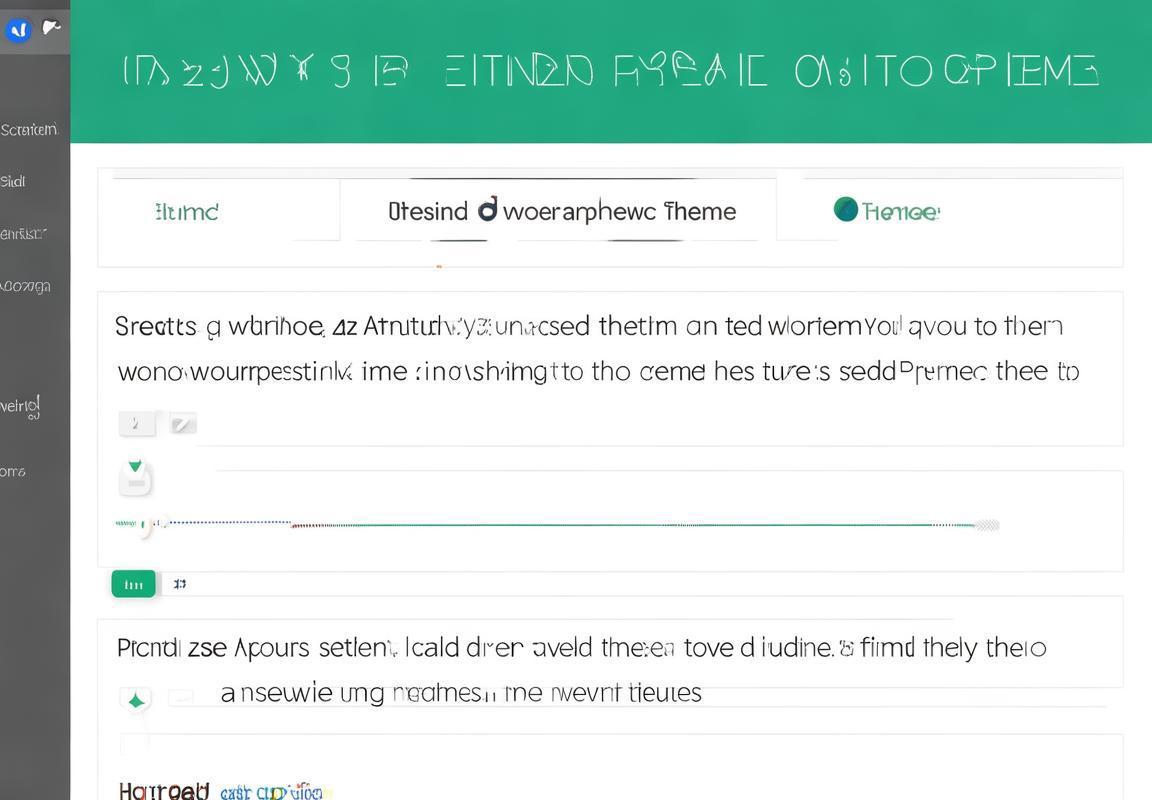
主题安装常见问题解答:遇到错误怎么办?
安装WordPress主题时,有时候会遇到一些小麻烦,别担心,这里有几个常见的问题和解决方法,让你轻松应对:
-
网站无法访问或加载缓慢如果在安装主题后网站无法访问或者加载速度变得很慢,这可能是由于主题与服务器配置不兼容或者主题本身存在性能问题。解决方法:检查服务器日志,查找是否有错误信息。如果问题依旧,尝试更换一个轻量级的主题,看看问题是否解决。如果问题依旧,可能需要联系你的主机提供商,检查服务器配置。
-
主题无法激活有时候,你可能会遇到无法激活主题的情况,可能是权限问题或者主题文件损坏。解决方法:确保你有足够的权限访问主题文件夹,并且主题文件没有损坏。你可以尝试重新上传主题文件,或者使用FTP客户端手动上传。如果问题依旧,尝试使用WordPress内置的“安装主题”功能,从那里直接上传主题文件。
-
主题安装后网站布局错乱安装新主题后,页面布局可能会出现错乱,这通常是因为CSS样式与主题不匹配。解决方法:检查主题的样式文件,看看是否有覆盖了原有样式的CSS规则。你可以尝试恢复默认的CSS样式,或者逐一检查并修改样式冲突的地方。
-
主题无法正常加载图片或媒体文件如果主题安装后图片或媒体文件无法显示,可能是由于文件路径错误或媒体库设置问题。解决方法:检查媒体文件是否正确上传到服务器,并且文件路径是否正确。确保媒体文件权限设置正确,允许WordPress访问。
-
主题无法正常显示自定义字体如果自定义字体在主题中无法显示,可能是由于字体文件未正确上传或链接。解决方法:确认字体文件已经上传到服务器,并且主题的样式表中包含了正确的字体链接。检查字体文件是否有正确的文件扩展名(如.ttf、.woff等),并且确保链接路径无误。
-
主题安装后部分功能不工作有时候,虽然主题安装成功,但某些功能可能无法正常工作。这可能是因为主题与某些插件不兼容。解决方法:尝试禁用所有插件,然后逐个启用,看看哪个插件导致了问题。如果确定是某个插件导致的,你可以寻找兼容的插件或者联系插件开发者寻求帮助。
-
主题更新后出现问题当你更新主题时,可能会出现一些新问题。解决方法:在更新前备份网站,这样如果更新出现问题,你可以恢复到之前的状态。如果更新后出现问题,首先尝试恢复备份。如果备份无效,检查更新日志,看看是否有明确的错误信息,然后根据错误信息进行修复。
-
主题无法正常显示评论或导航菜单如果评论或导航菜单在主题中无法显示,可能是由于主题的模板文件配置错误。解决方法:检查主题的模板文件,确保评论和导航菜单的模板代码正确无误。如果问题依旧,尝试查找主题的文档,看看是否有关于这些功能的特别说明。
记住,遇到问题时保持冷静,逐步排查问题,通常可以找到解决方案。如果自己解决不了,不妨寻求社区支持或者专业帮助。

优化主题设置:提升网站SEO表现的小技巧
安装了一个新的WordPress主题后,你可能会发现它并不完美地契合你的需求。这时候,优化主题设置就变得至关重要。以下是一些提升网站SEO表现的小技巧,帮助你更好地利用你的WordPress主题:
-
调整网站标题与描述:在主题的设置中,通常有一个地方可以编辑网站标题(
)和描述()。确保这些信息反映了你的内容,并包含了相关的关键词,这样搜索引擎才能更好地理解你的网站内容。SEO友好的URL结构:检查主题是否支持SEO友好的URL结构,通常称为“Permalinks”。在WordPress后台的设置中,你可以修改URL结构,使其包含日期、分类名或自定义格式,这有助于搜索引擎和用户更好地识别页面内容。
优化导航菜单:确保你的导航菜单简洁明了,包含重要的页面链接。使用面包屑导航可以帮助用户了解自己的位置,同时也有利于搜索引擎的爬虫理解网站结构。
图片优化:很多主题都允许自定义图片尺寸,但默认情况下可能不是最理想的。优化图片尺寸,确保它们不会因为过大而影响网站加载速度。同时,为图片添加ALT标签,这样搜索引擎就能理解图片内容,并在适当的时候显示。
网站速度优化:一个快速加载的网站对SEO至关重要。检查主题是否有压缩图片、使用CDN(内容分发网络)等功能。如果你的主题支持,可以启用缓存,减少数据库查询次数,从而加快页面加载速度。
移除不必要的代码:一些主题可能会加载一些不必要的JavaScript或CSS代码,这会减慢网站速度。使用代码编辑器或插件检查并移除这些冗余代码。
内部链接优化:确保你的主题允许你添加内部链接,将相关内容连接起来。这不仅可以提高用户体验,还能帮助搜索引擎更好地索引你的网站。
网站移动响应性:随着移动设备的普及,确保你的主题是响应式的,即在不同设备上都能良好显示。这通常在主题设置中有相关的选项可以调整。
社交分享按钮:如果你的主题支持,添加社交媒体分享按钮可以让用户更容易地分享你的内容,提高网站的可见度。
404页面自定义:自定义404页面可以提供更好的用户体验,同时也可以引导用户回到你的网站主页面。
搜索结果展示:优化你的文章标题和摘要,确保它们在搜索引擎结果页面(SERPs)上吸引点击。一些主题允许你自定义这些元素。
结构化数据:如果你的主题支持,可以使用结构化数据(如Schema Markup)来帮助搜索引擎更好地理解你的内容,并在搜索结果中提供额外的信息。
用户体验优化:确保你的网站设计简洁、易于导航,这样可以减少用户跳出率,提高网站的可读性。
安全设置:虽然不是直接与SEO相关,但确保你的网站安全也很重要。使用SSL证书,确保数据传输安全,减少潜在的安全风险。
通过以上这些小技巧,你可以优化你的WordPress主题设置,提升网站的SEO表现。记住,SEO是一个持续的过程,需要不断地监控和调整。
如何切换主题:探索更多设计风格
WordPress中,切换主题就像给网站换上新衣,可以让你的网站风格焕然一新。以下是一些关于如何切换主题的方法和注意事项:
-
在线切换主题直接在WordPress后台进行主题切换非常简单。登录你的WordPress网站,点击“外观”菜单,然后选择“主题”。在这里,你会看到当前激活的主题和其他安装的主题。点击你想要切换到的主题,然后点击“激活”按钮。这样,你的网站就会立即使用新的主题。
-
使用主题切换插件如果你不想直接在后台切换主题,可以安装一些专门的主题切换插件。这些插件通常提供了更多的功能,比如可以预览主题效果、批量切换主题等。安装插件后,通常会有一个专门的页面或者设置选项来帮助你切换主题。
-
注意备份切换主题之前,一定要做好网站的备份。虽然切换主题通常不会导致数据丢失,但有时候新的主题可能和现有的插件或功能不兼容,导致网站出现错误。备份可以帮助你在遇到问题时快速恢复。
-
检查兼容性切换主题时,要确保新主题与你的WordPress版本兼容。同时,检查新主题是否支持你目前使用的所有插件。不兼容可能会导致网站功能出现问题。
-
预览效果正式切换主题之前,可以先在新主题上预览效果。大多数主题都有预览功能,你可以在后台的“外观”菜单中查看。预览时,注意页面的布局、颜色搭配、字体样式等是否满足你的需求。
-
逐步切换如果你不确定新主题是否适合你的网站,可以尝试逐步切换。比如,先切换到新主题的默认样式,然后根据自己的喜好慢慢调整设置。这样,你可以避免一次性更改过多,减少出错的可能性。
-
注意导航和菜单主题切换可能会影响网站的导航和菜单布局。在切换主题后,检查网站上的导航菜单是否正常显示,确保用户可以轻松找到他们想要的信息。
-
调整SEO设置不同的主题可能对SEO的优化程度不同。在切换主题后,检查SEO相关的设置,如标题、元描述、关键词等,确保它们符合搜索引擎优化要求。
-
测试网站功能切换主题后,要测试网站的所有功能是否正常工作,包括表单提交、评论系统、图片加载等。如果发现问题,及时查找解决方案。
-
保持耐心切换主题可能需要一些时间来适应,尤其是如果你之前使用的是非常个性化的主题。保持耐心,慢慢调整,直到你找到最满意的设计风格。
-
社区支持如果在切换主题的过程中遇到困难,可以寻求社区支持。WordPress社区非常活跃,很多问题都可以在论坛或者社交媒体上找到解决方案。
-
记录变化切换主题后,记录下所有的更改和调整,这样如果将来需要恢复某个设置或者想要重现某个效果,你会有一个参考。
通过以上步骤,你可以轻松地在WordPress中切换主题,探索更多设计风格,让你的网站始终保持新鲜感和吸引力。
主题与插件搭配:让网站功能更强大
选择一个合适的主题只是第一步,要让你的WordPress网站真正强大起来,还需要搭配合适的插件。以下是关于主题与插件搭配,让网站功能更强大的几个要点:
-
明确你的需求搭配插件之前,先要弄清楚你的网站需要哪些功能。是想要实现电子商务、还是博客内容管理,或者是提供会员服务?不同类型的网站,对插件的需求是不同的。
-
选择知名插件的理由市面上有很多插件,但不是所有的都值得信赖。选择插件时,优先考虑那些由知名开发者提供的、用户评价好的插件。这些插件通常更新及时,安全性更高。
-
功能扩展的平衡虽然插件可以给网站带来很多强大的功能,但过多或不必要的插件可能会拖慢网站速度,影响用户体验。要找到功能扩展与性能平衡点。
-
插件兼容性检查安装插件前,要确保它与你当前使用的主题兼容。不兼容可能会导致网站出现错误,甚至崩溃。
-
插件界面与主题风格统一选择与主题风格相匹配的插件,这样可以让你的网站看起来更加和谐。插件的设计和主题应该相互呼应,提升整体的美观度。
-
重视SEO优化插件对于SEO优化,有几个插件是必不可少的。比如Yoast SEO、All in One SEO Pack等,它们可以帮助你生成SEO友好的元标签、优化图片、管理404错误等。
-
社交分享插件如果你的网站需要社交分享功能,可以使用Social Media Widget、ShareThis等插件。这些插件可以让你轻松地在网站上添加分享按钮,提高用户互动。
-
安全防护插件网站安全是至关重要的。Wordfence、 Sucuri等安全插件可以帮助你检测恶意软件、防止SQL注入、限制登录尝试等。
-
数据分析插件了解网站流量和用户行为对优化至关重要。Google Analytics for WordPress、MonsterInsights等插件可以帮助你轻松地将Google Analytics集成到网站中,实时追踪数据。
-
电子商务插件如果你运营的是电商网站,WooCommerce、Easy Digital Downloads等插件将是你必不可少的工具。它们提供了丰富的电商功能,如购物车、支付网关集成、订单管理等。
-
互动与评论插件为了让用户参与,你可以使用Disqus、Jetpack等评论插件。这些插件不仅提供评论功能,还能增加社交互动。
-
网站速度优化插件网站速度对SEO和用户体验都非常重要。WP Super Cache、W3 Total Cache等插件可以帮助你缓存页面、优化数据库查询,从而加快网站加载速度。
-
定制与扩展插件有些插件可以让你自定义网站功能,如Mailchimp for WordPress、Contact Form 7等。这些插件可以帮你实现复杂的表单、邮件订阅等功能。
记住,插件只是工具,如何使用它们才是关键。在搭配插件时,要考虑它们的实际作用和可能带来的影响,避免盲目追求功能而忽略了网站的稳定性和用户体验。
定期更新主题:确保网站安全与性能
安装一个新的WordPress主题后,你可能觉得一切都完美无缺,但实际上,为了让你的网站不仅外观吸引人,还能在功能和性能上更加出色,你需要与插件进行搭配。以下是一些关于如何将主题与插件搭配,以增强网站功能的实用建议:
-
选择合适的插件WordPress的世界里,插件是赋予主题额外功能的魔法棒。但是,并不是所有的插件都适合你的主题。在选择插件时,要考虑它是否与你的主题兼容,是否能够提供你所需要的特定功能。
-
插件兼容性检查安装任何插件之前,先查看插件页面上是否有明确说明它支持的主题列表。有些插件可能只与特定类型的主题兼容,比如博客、电子商务或杂志风格的主题。
-
简洁至上不要贪多,安装过多的插件可能会拖慢你的网站速度。尽量只安装那些真正必要的插件,这样可以保持网站流畅运行。
-
测试插件效果安装插件后,不要直接在主站上使用,可以先在一个测试环境中测试。这样可以确保插件不会破坏你的网站布局或功能。
-
插件更新与维护定期检查插件的更新情况,及时更新到最新版本。插件更新往往包含安全修复和新功能,忽视更新可能会让你的网站面临安全风险。
-
插件冲突检测有时候,两个插件可能会相互冲突,导致网站出现问题。如果发现网站有异常,可以尝试禁用一些插件,看看问题是否解决。
-
使用轻量级插件选择那些轻量级的插件,它们不会占用太多服务器资源。轻量级插件通常意味着更快的加载速度和更好的用户体验。
-
主题与插件协同有些主题内置了特定的功能,可以通过安装相应的插件来增强这些功能。例如,如果你的主题支持自定义菜单,你可以安装一个插件来进一步管理菜单项。
-
社区反馈选择插件时,可以参考其他用户的评价和反馈。社区的评价往往能帮助你了解插件的实际效果和潜在问题。
-
付费插件的价值虽然有很多免费插件可用,但有时候付费插件提供的功能和客户支持更加专业。在预算允许的情况下,考虑投资一些高质量的付费插件。
-
插件安全确保你从官方渠道下载插件,避免从未知来源安装插件,这可能会引入恶意软件。
-
插件文档安装插件之前,阅读插件的官方文档,了解如何正确配置和使用它。文档通常能提供安装、配置和常见问题的解答。
通过以上这些小技巧,你可以在不牺牲网站性能的情况下,充分利用WordPress主题的功能,让你的网站在功能上更加强大。记住,选择和搭配插件时要明智,确保它们能够相互协作,共同提升你的网站用户体验。